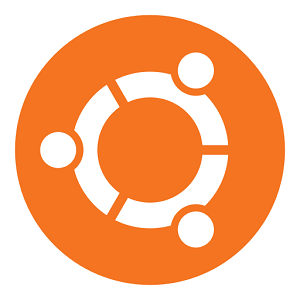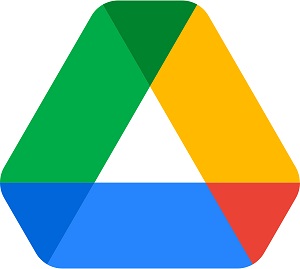Sprawdź łatwy sposób na odzyskanie dostępu do swojego konta w systemach Ubuntu, Linux Mint i pochodnych w przypadku, gdy zapomniałeś hasła lub jej utraciłeś. Jak zresetować hasło?
Poniższa metoda zadziała w sytuacji, gdy nasz dysk nie został wcześniej zaszyfrowany.
Aby zresetować zapomniane hasło musimy uruchomić system w trybie recovery. Skorzystamy do tego z możliwości, jakie oferuje nam program rozruchowy GRUB. Jeżeli w trakcie uruchamiania systemu nie wyświetla się nam menu GRUB, resetujemy komputer i tuż po jego ponownym uruchomieniu wciskamy klawisz Shift.
Spośród pozycji dostępnych w menu GRUB-a wybieramy opcję Advanced options for Ubuntu:
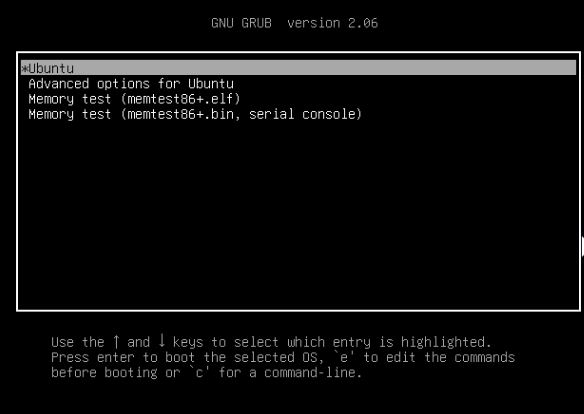
W kolejnym kroku wybieramy opcję z recovery mode w nazwie:
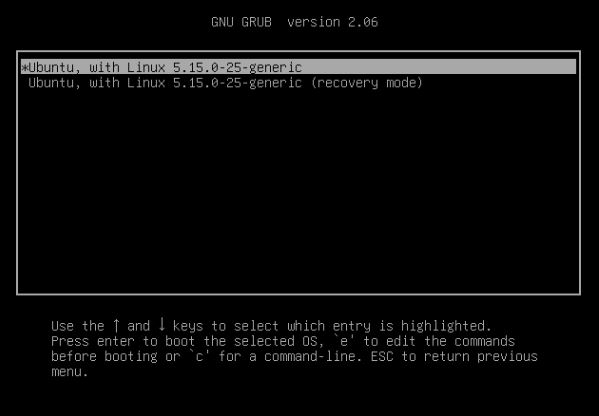
Zostanie nam wyświetlone menu odzyskiwania (Recovery Menu), z którego następnie wybieramy opcję root:
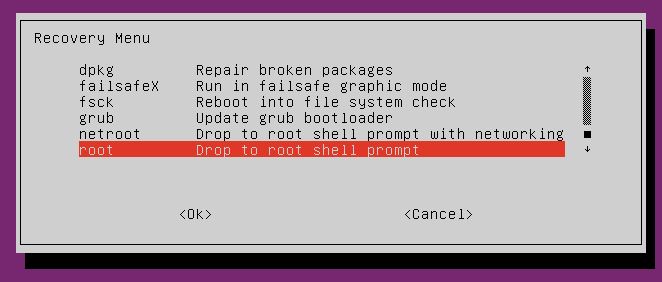
Pozwoli nam ona uruchomić systemowy terminal z prawami administratora, co będzie niezbędne do zmiany hasła użytkownika.
Na początek będzie nam potrzebna nazwa użytkownika. Jeżeli jej nie pamiętamy, możemy ją wyświetlić wpisując poniższą komendę:
ls /homeNastępnie montujemy główną partycję systemową:
mount -rw -o remount /Wpisujemy polecenie, które pozwoli na zmianę hasła użytkownika (zamiast username wpisujemy nazwę użytkownika, np. passwd tomek):
passwd usernameKolejny krok to wpisanie nowego hasła i jego potwierdzenie. Na koniec wpisujemy jeszcze:
exitPo ponownym uruchomieniu komputera będziemy mogli bez problemu zalogować się do naszego systemu Ubuntu, Linux Mint, Elementary OS czy innego podobnego, już z nowym hasłem.